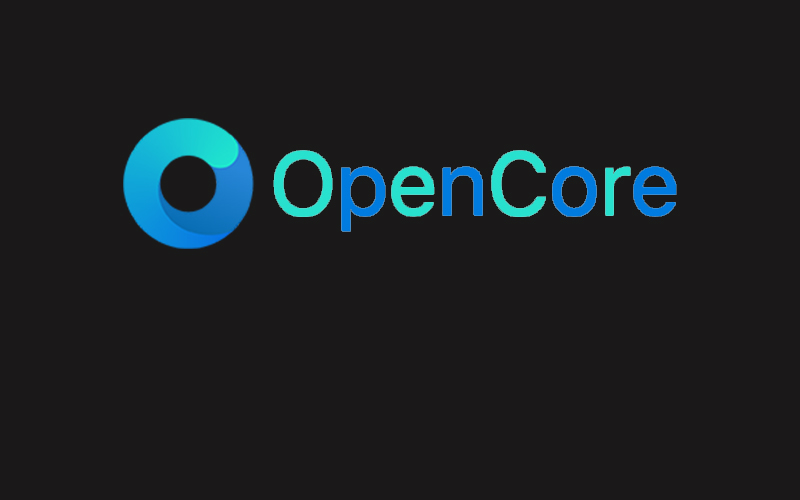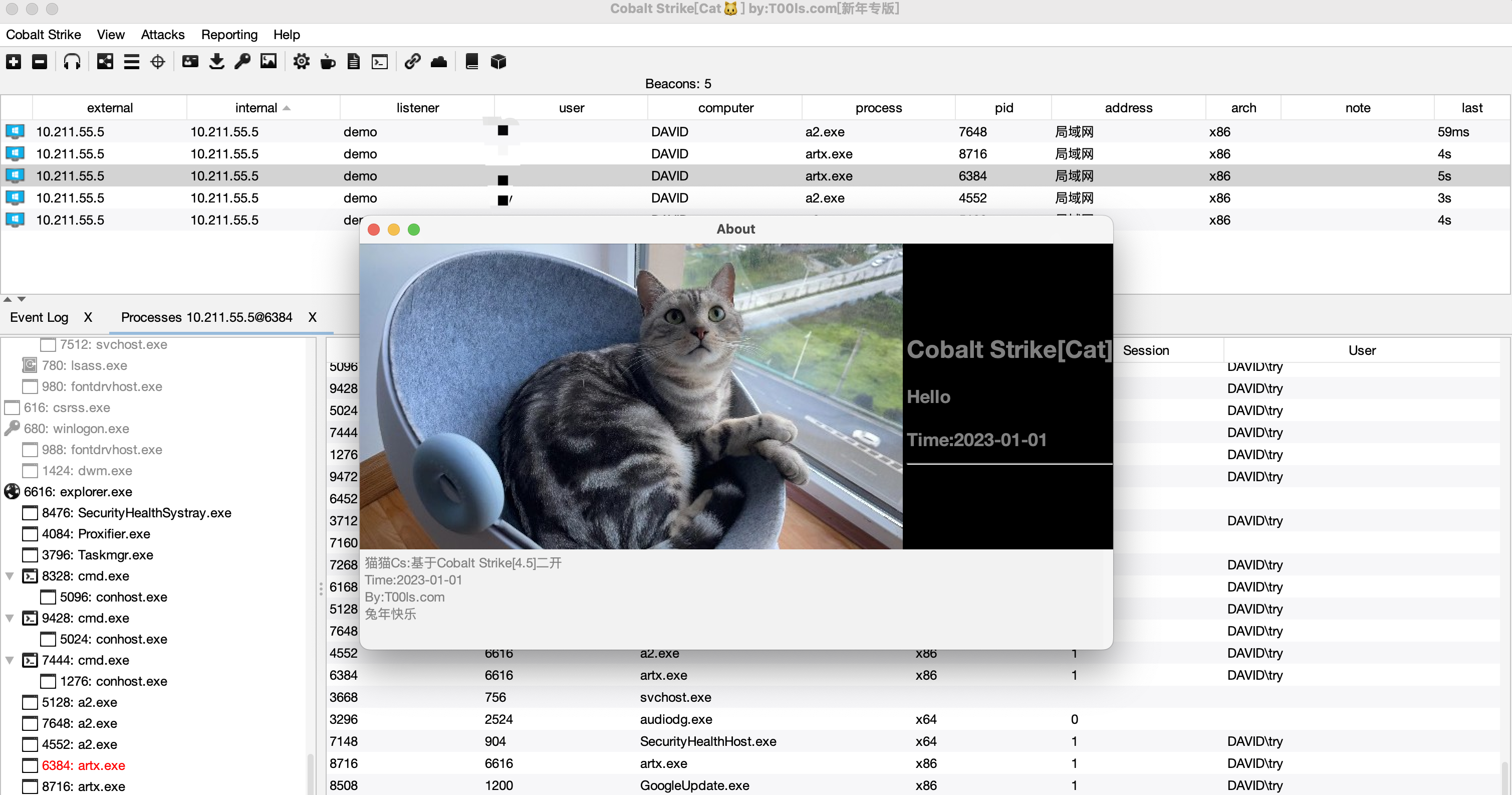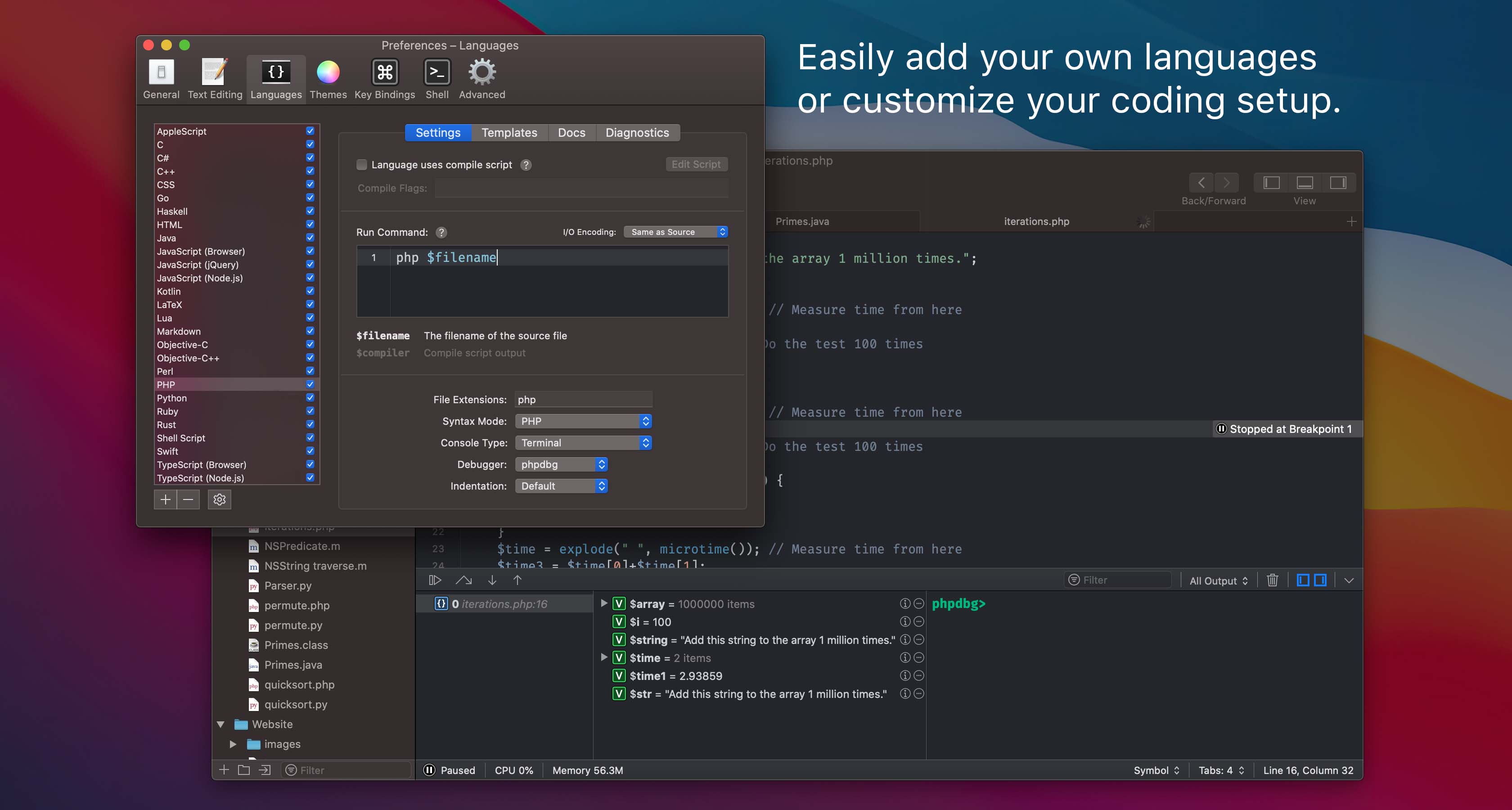MAC录制内屏声音(Soundflower无法安装的替代方案)及四种需求
前言
以前一直有录屏的需求,但苦于自带的QuickTime 无法录制内屏声音,一直使用的是第三方的app。近期开腾讯会议需要录屏,但主持人本身没有开启录屏权限,只好通过我本机端进行录制。然后我使用的第三方app虽然能录制系统声音,但无法录制腾讯会议的声音,录了一个半小时竟然是哑剧!一怒之下删掉了原来的那个app,重新探寻QuickTime录屏之路。
网上一番寻找,很多教程都说要安装Soundflower这个音频插件,但在他们的github逛了一圈后发现这个插件早就停止维护了,支持的系统版本也停留在Big Sur 11.1 ,比11.1高的的系统版本会出现安装错误。又逛了一大圈,找到了Soundflower的完美替代品–blackhole,(蓝奏云地址,密码:c2nv)
配置
总的来说一个完美的录屏包含四种需求,1.只录屏幕 2.录屏+画外音 3.录屏+系统声音 4.录屏+系统声音+画外音
1.只录屏幕
使用快捷键 Command+Shift+5 ,在 “选项” 中将麦克风选择为无,点击 “录制” 即可。
2.录屏+画外音
将麦克风选为内建或者Airpods等其他设备。
3.录屏+系统声音
首先安装blackhole,有两个版本,主要是音轨多少的区别,安装一个即可。以下以2ch为例。
打开 “音频MIDI设置”,左下角加号创建多输出设备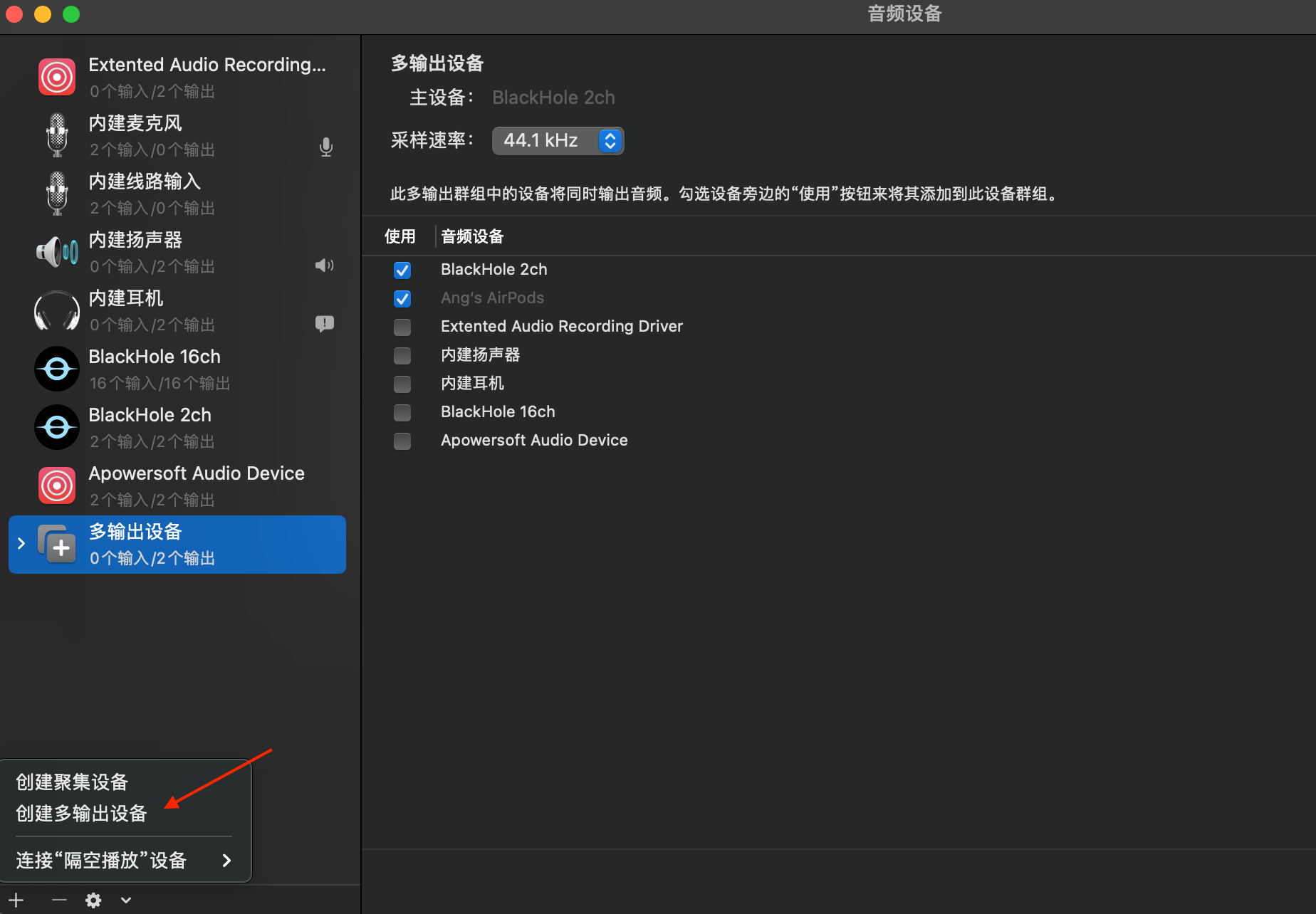
然后右边同时选中blackhole 2ch 和你平时常用的音频输出设备(我这里以Airpods为例)
接着在声音偏好设置或控制中心的声音一栏选择我们刚刚添加的多输出设备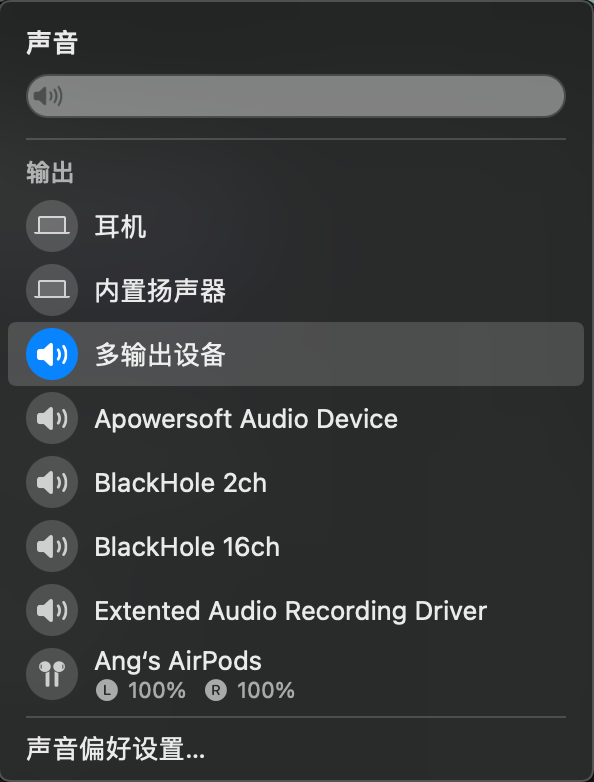
最后在录制的时候麦克风选择BlackHole 2ch即可录制系统声音。
4.录屏+系统声音+画外音
在3的基础上MIDI里添加聚焦设备,如果是AirPods则注意有两个选项,要打勾那个输入的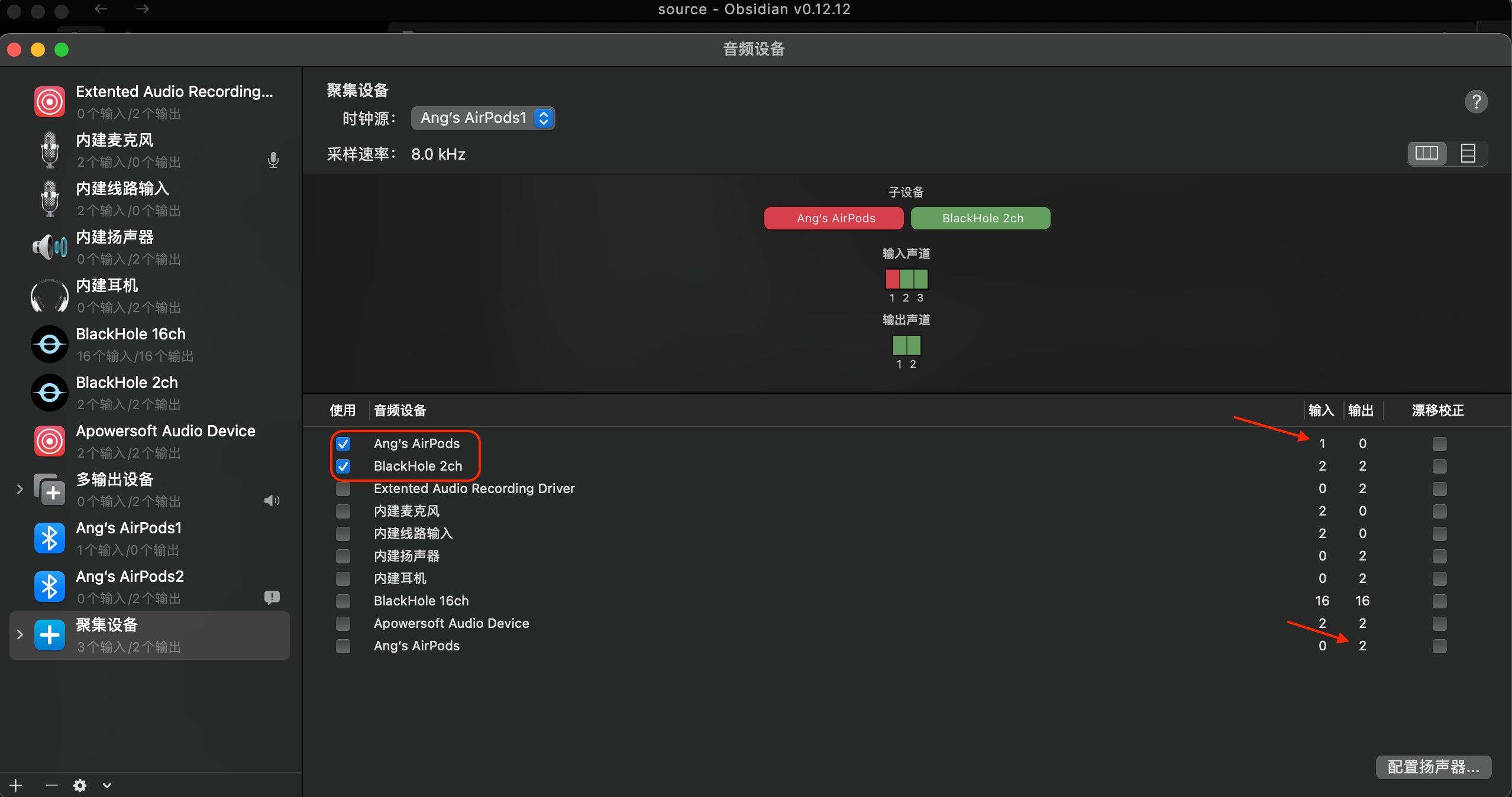
录制的时候麦克风选择聚集设备即可。
本博客所有文章除特别声明外,均采用 CC BY-NC-SA 4.0 许可协议。转载请注明来源 天问非攻!
评论
Powered By Valine
v1.5.2
v1.5.2